Configurar NAT para el reenvío de tráfico en la infraestructura de SDN
Importante
Esta versión de Virtual Machine Manager (VMM) ha llegado al final del soporte técnico. Se recomienda actualizar a VMM 2022.
En este artículo se describe cómo configurar la traducción de direcciones de red (NAT) para el reenvío de tráfico en una infraestructura de red definida por software (SDN) en el tejido de System Center Virtual Machine Manager (VMM).
NAT permite que las máquinas virtuales en una red virtual aislada de SDN obtengan conectividad externa. VMM configura una dirección IP virtual (VIP) para reenviar el tráfico hacia y desde una red externa.
Los dos tipos siguientes de NAT son compatibles con VMM.
- NAT de salida: Reenvía el tráfico de la red de máquinas virtuales desde una red virtual a destinos externos.
- NAT de entrada: Reenvía el tráfico externo a una máquina virtual específica de una red virtual.
En este artículo se proporciona información sobre cómo configurar una conexión NAT para redes virtuales de SDN con VMM.
VMM 2022 admite la pila doble. Las reglas NAT para redes de máquina virtual de pila dual no se admiten en la consola VMM. Las reglas NAT se pueden especificar mediante cmdlets de PowerShell. Para obtener más información, consulte Agregar reglas a una conexión NAT.
Nota
- Desde VMM 2019 UR1, el tipo de red Una conectada se ha cambiado a Red conectada
- VMM 2019 UR2 y las versiones posteriores admiten IPv6.
Antes de comenzar
Asegúrese de lo siguiente:
- Se implementan la Controladora de red SDN y el equilibrador de carga de software de SDN.
- Se crea una red de máquinas virtuales de SDN con virtualización de red.
Crear una conexión NAT
Utilice el siguiente procedimiento:
En la consola VMM, seleccione Máquinas virtuales y redes de VM de servicios>. Haga clic con el botón derecho en la red de máquina virtual seleccionada para la que desea crear la conexión NAT y seleccione Propiedades.
Seleccione Conectividad en la página del asistente que se muestra.
En Conectividad, seleccione Connect directly to an additional network (Conectar directamente con una red adicional) y seleccione Traducción de direcciones de red (NAT) debajo de esta opción.
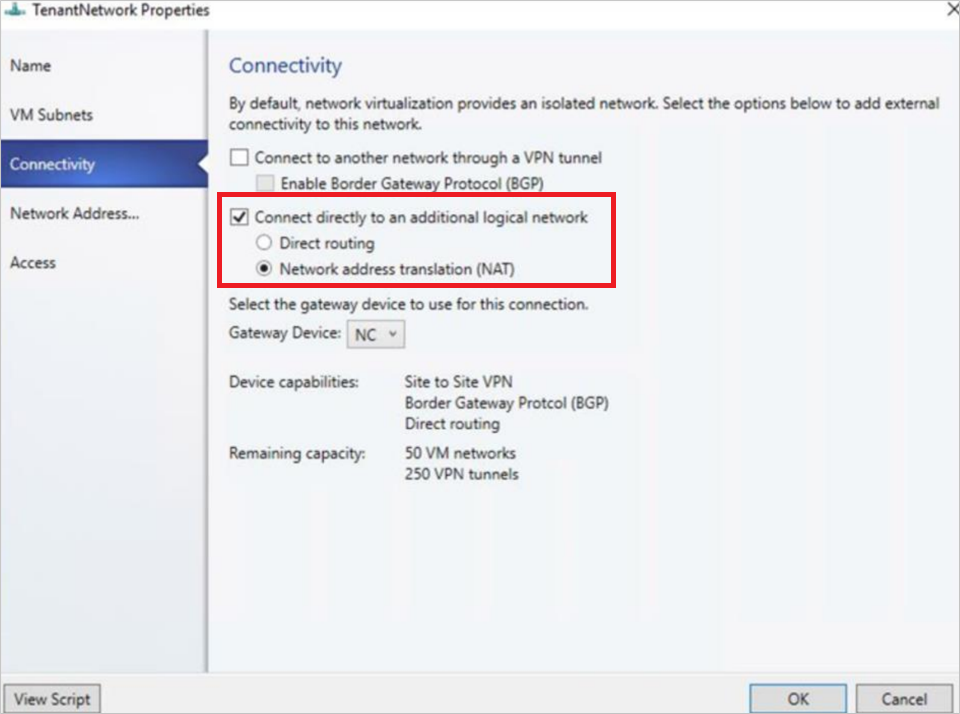
En el Grupo de direcciones IP, elija el grupo de direcciones IP del que debe provenir la IP virtual. En Dirección IP, elija una dirección IP del grupo seleccionado. Seleccione Aceptar.
- Para habilitar IPv6, seleccione un grupo de direcciones IPv6 y proporcione una dirección IPv6.
Se creará una conexión NAT para esta red de máquinas virtuales.
Nota
- Junto con la conexión NAT, este procedimiento también crea una regla NAT de salida predeterminada que permite la conectividad de salida para la red de VM.
- Para habilitar la conectividad de entrada y reenviar el tráfico externo a una máquina virtual específica, debe agregar reglas NAT a la conexión NAT.
Agregar reglas a una conexión NAT
VMM 2022 admite la pila doble. Las reglas NAT para redes de máquina virtual de pila dual no se admiten en la consola VMM. Las reglas NAT se pueden especificar mediante cmdlets de PowerShell.
$vmNetwork = Get-SCVMNetwork -ID <VMNetwork ID>
$vmSubnet = Get-SCVMSubnet -Name <VMSubnet Name> | where { $_.ID -eq <VMSubnet ID> }
$gatewayDevice = Get-SCNetworkGateway -ID <Gateway Device ID>
$VmNetworkGateway = Add-SCVMNetworkGateway -Name "TenantDS_Gateway" -EnableBGP $false -NetworkGateway $gatewayDevice -VMNetwork $vmNetwork
Para conexión IPv6 NAT
$externalIpPoolVar = Get-SCStaticIPAddressPool -ID <VIP Pool Id>
$natConnectionIPv6 = Add-SCNATConnection -VMNetwork $vmNetwork -Name "TenantDS_NatConnection_IPv6" -ExternalIPPool $externalIpPoolVar -ExternalIPAddress <IP From IPv6 VIP Pool>
Add-SCNATRule -Name "NATIPv6" -Protocol "TCP" -InternalIPAddress <IP From IPv6 subnet> -ExternalPort <External Port> -NATConnection $natConnectionIPv6 -InternalPort <Internal Port>
Para conexión IPv4 NAT
$externalIpPoolVar1 = Get-SCStaticIPAddressPool -Name "PublicVIP_IPAddressPool_0"
$natConnectionIPv4 = Add-SCNATConnection -VMNetwork $vmNetwork -Name "TenantDS_NatConnection_IPv4" -ExternalIPPool $externalIpPoolVar1 -ExternalIPAddress <IP From IPv4 VIP Pool>
Add-SCNATRule -Name "NATIPv4" -Protocol "TCP" -InternalIPAddress <IP From IPv4 subnet>" -ExternalPort <External Port> -NATConnection $natConnectionIPv4 -InternalPort <Internal Port>
Siga este procedimiento para agregar reglas a una conexión NAT:
En la consola VMM, seleccione Máquinas virtuales y redes de VM de servicios>. Haga clic con el botón derecho en la red de máquinas virtuales seleccionada y seleccione Propiedades.
Seleccione Traducción de direcciones de red en el asistente.
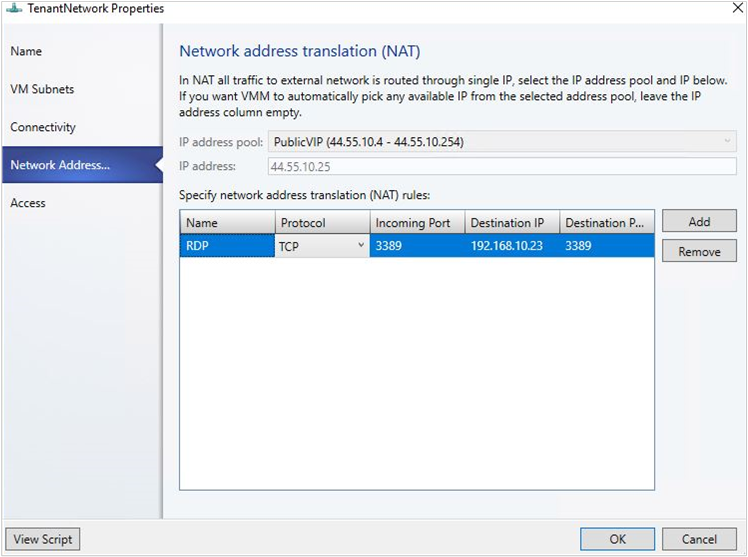
En Especificar reglas de traducción de direcciones de red (NAT), seleccione Agregar. Escriba los detalles siguientes según corresponda:
- Nombre: Nombre de la regla NAT de entrada.
- Protocolo: Protocolo de tráfico de red de entrada. Se admite TCP/UDP.
- Puerto de entrada: Número de puerto que quiere usar junto con la IP virtual para tener acceso a la máquina virtual.
- ID de destino: Dirección IP de la máquina virtual a la que quiere dirigir el tráfico externo.
- Puerto de destino: Número de puerto en la máquina virtual al que se debe reenviar el tráfico externo.
Seleccione Aceptar.
Nota
Pueden crearse varias reglas NAT para reenviar el tráfico a varias máquinas virtuales que forman parte de la red de máquinas virtuales.
Quitar una regla NAT
Utilice el siguiente procedimiento:
- En la consola VMM, seleccione Máquinas virtuales y redes de VM de servicios>. Haga clic con el botón derecho en la red de máquinas virtuales seleccionada y seleccione Propiedades.
- Seleccione Traducción de direcciones de red en el asistente.
- Seleccione la regla NAT que desea quitar, seleccione Quitar y, a continuación, seleccione Aceptar.
Quitar una conexión NAT
- En la consola VMM, seleccione Máquinas virtuales y redes de VM de servicios>. Haga clic con el botón derecho en la red de máquinas virtuales seleccionada y seleccione Propiedades.
- Seleccione Conectividad en el asistente.
- Desactive la opción Conectar directamente a una red lógica adicional y seleccione Aceptar.
Comentarios
Próximamente: A lo largo de 2024 iremos eliminando gradualmente GitHub Issues como mecanismo de comentarios sobre el contenido y lo sustituiremos por un nuevo sistema de comentarios. Para más información, vea: https://aka.ms/ContentUserFeedback.
Enviar y ver comentarios de